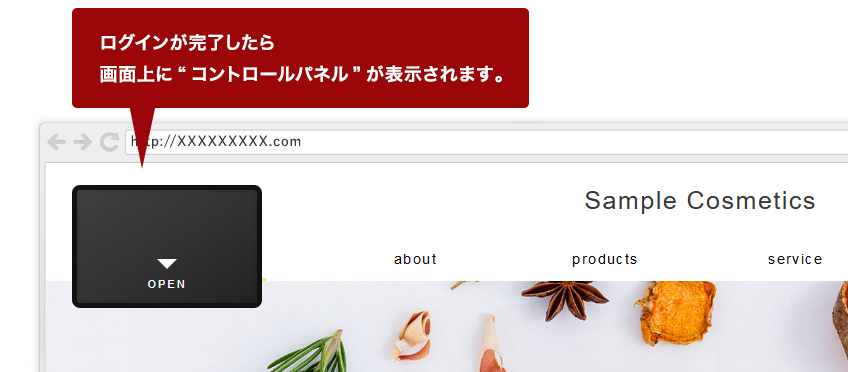01.編集モードに切り替える
ホームページを編集するために編集サイトへログインします。
STEP1 - ログイン画面を表示する
1 ホームページへアクセスします。
ホームページへアクセスします。
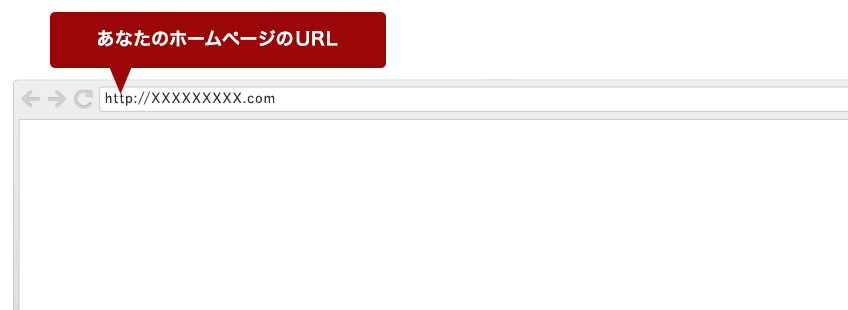
2 規定のキーボードのキーを4回押します。
規定のキーボードのキーを4回押します。
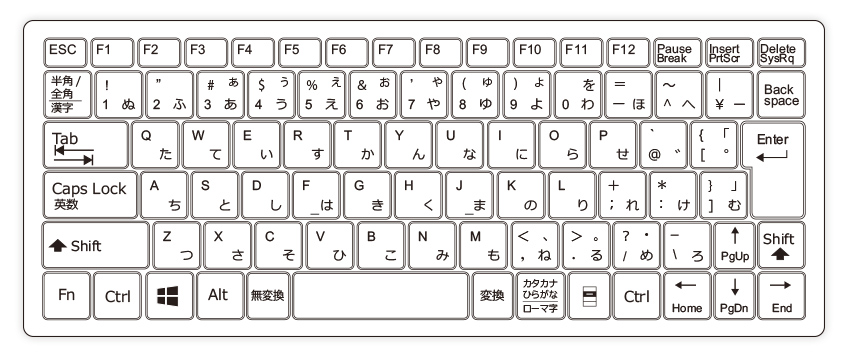
STEP2 - 編集サイトへログインする
STEP1で表示されるログインボックスを確認して該当する手順でログインします。
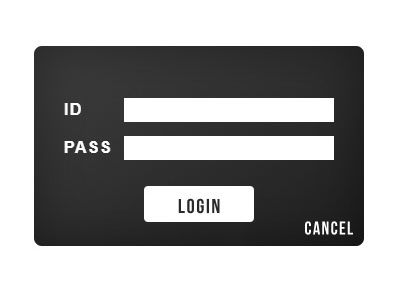
A
ID・PASSの下に[LOGIN]ボタンが表示されている
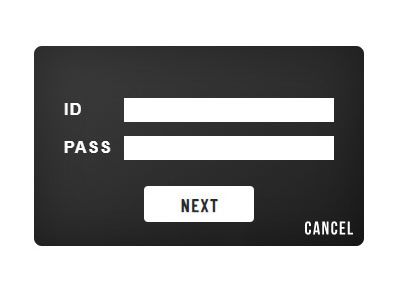
B
ID:PASSの下に[NEXT]ボタンが表示されている
【A】ID・PASSのログイン手順
1 IDとPASS(パスワード)を入力して[LOGIN]ボタンを押します。
IDとPASS(パスワード)を入力して[LOGIN]ボタンを押します。
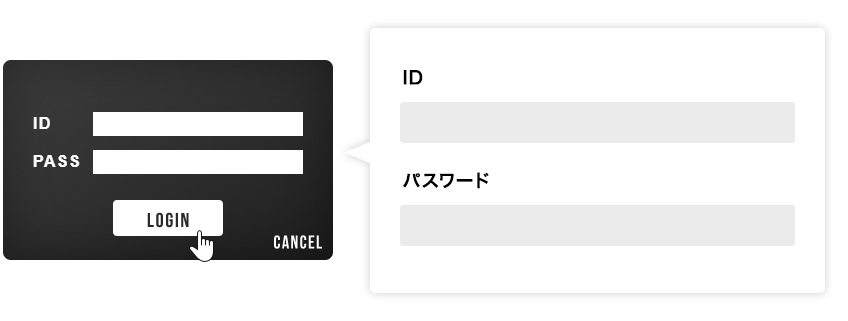
2 編集サイトが表示されます。
編集サイトが表示されます。
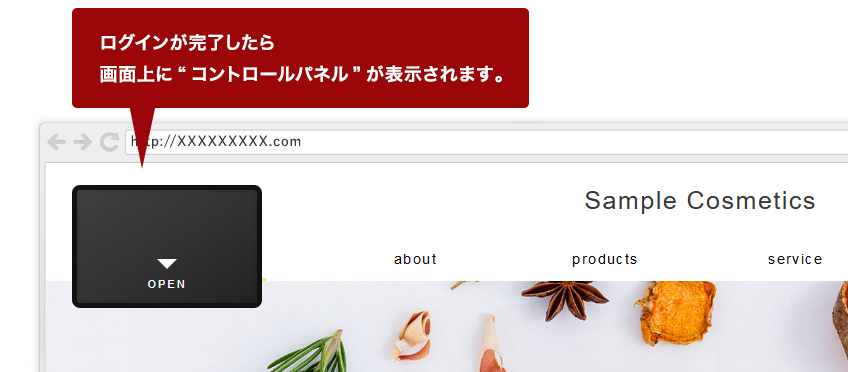
【B】2段階認証のログイン手順
Point
2段階認証が未設定または無効のアカウントでログインする場合は手順2のCODEには何も入れずに[LOGIN]ボタンを押してください。2段階認証を有効にするときは、編集サイトへログイン後にコントロールパネルの[管理] → [アカウント] → [2段階認証の設定]から設定してください。
※スマートフォンの認証システムアプリ(Google認証システムアプリなど)をご用意ください。
1 IDとPASS(パスワード)を入力して[NEXT]ボタンを押します。
IDとPASS(パスワード)を入力して[NEXT]ボタンを押します。
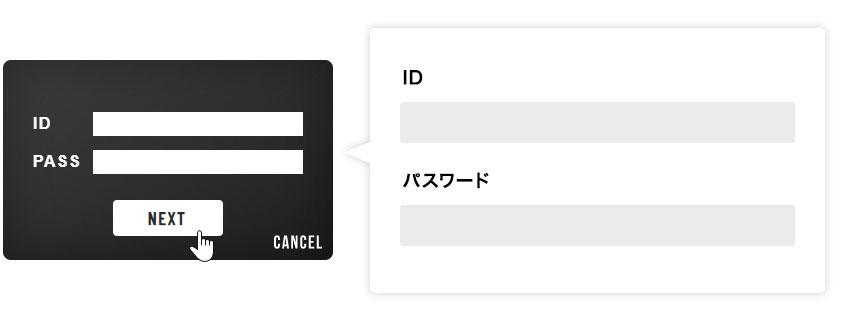
2 CODEに認証システムアプリに表示される認証コードを入力して[LOGIN]ボタンを押します。
CODEに認証システムアプリに表示される認証コードを入力して[LOGIN]ボタンを押します。
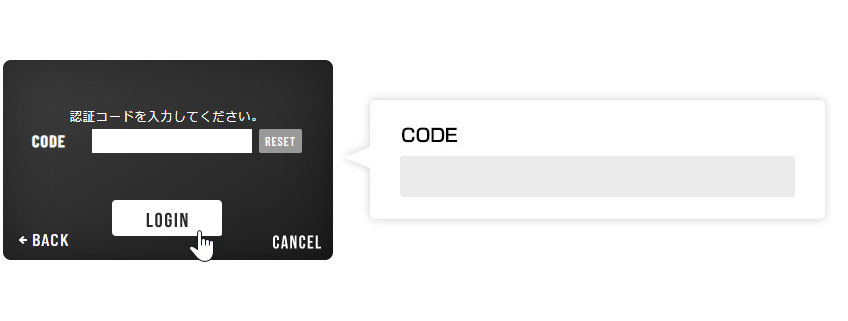
3 編集サイトが表示されます。
編集サイトが表示されます。